Al WWDC 2020, abbiamo appreso molte nuove interessanti funzionalità che Apple prevede di introdurre su iPhone con iOS 14. Una delle funzionalità di cui i fan sono più entusiasti è Picture in Picture, che gli utenti di iPhone richiedono da anni.
Con Picture in Picture puoi guardare un video o continuare una chiamata FaceTime mentre usi altre app sul tuo iPhone. Proprio come ti aspetteresti da Apple, è semplice e intuitivo da usare. Ecco tutto ciò che devi sapere.
Contenuti
- Imparentato:
-
Come usare Picture in Picture con iOS 14
- Come posso controllare i video Picture in Picture in iOS 14?
- Come posso ascoltare Picture in Picture senza mostrare il video?
- Quali app supportano Picture in Picture in iOS 14?
-
Cos'altro c'è di nuovo in iOS 14?
- Post correlati:
Imparentato:
- Il mio iPhone supporterà iOS 14?
- Il mio iPad supporterà iPadOS 14?
- iOS 14: cosa c'è di nuovo con il prossimo sistema operativo mobile di Apple?
Come usare Picture in Picture con iOS 14
Che tu stia guardando un programma TV su Apple TV o facendo una videochiamata FaceTime, tutto ciò che devi fare per abilitare la modalità Picture in Picture è tornare alla schermata Home.
Scorri verso l'alto dalla parte inferiore dello schermo o fai clic sul pulsante Home e il tuo video si riduce automaticamente a una finestra Picture in Picture. Questa finestra rimane in primo piano rispetto a tutte le altre app. In questo modo puoi continuare a guardare anche quando apri una nuova app o passi da una all'altra.
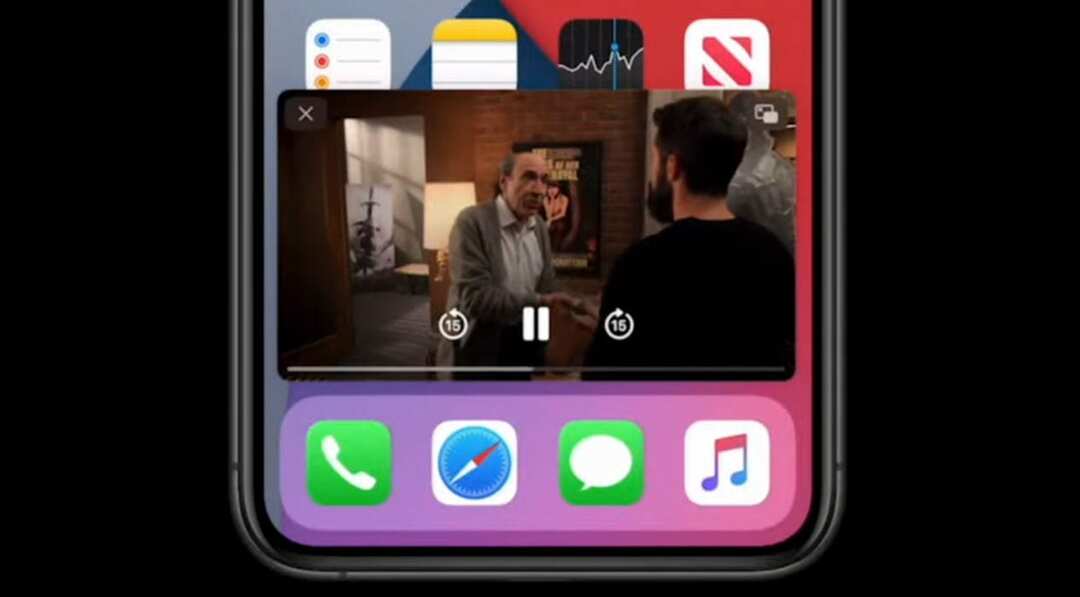
Trascina e rilascia il video Picture in Picture ai quattro angoli dello schermo del tuo iPhone, oppure pizzica dentro e fuori per ingrandire o rimpicciolire il video.
Puoi anche far scorrere il video dal lato dello schermo per ascoltare l'audio senza guardare il video. Quando lo fai, viene visualizzata una freccia sul bordo dello schermo per mostrare dove si trova il tuo video. Trascinalo di nuovo sullo schermo per guardare di nuovo.
Come posso controllare i video Picture in Picture in iOS 14?
Durante l'utilizzo della modalità Picture in Picture su iOS 14, tocca il video per visualizzare i controlli di riproduzione. Puoi mettere in pausa il video, andare avanti o indietro. Clicca il X pulsante per interrompere il video e chiudere la finestra. Oppure tocca il pulsante a schermo intero per tornare all'app video a schermo intero.
Come posso ascoltare Picture in Picture senza mostrare il video?
Se vuoi continuare ad ascoltare un video senza mostrarlo, scorri semplicemente la finestra Picture in Picture dal bordo del display del tuo iPhone. L'audio continua a essere riprodotto ma non puoi più vedere il video, il che significa che lo schermo è completamente libero di guardare altre app.
Quali app supportano Picture in Picture in iOS 14?
Allo stato attuale, sappiamo che puoi utilizzare Picture in Picture con FaceTime e l'app Apple TV. Ma non è chiaro quali altre app video supporterà questa funzione quando Apple rilascerà iOS 14 in autunno.
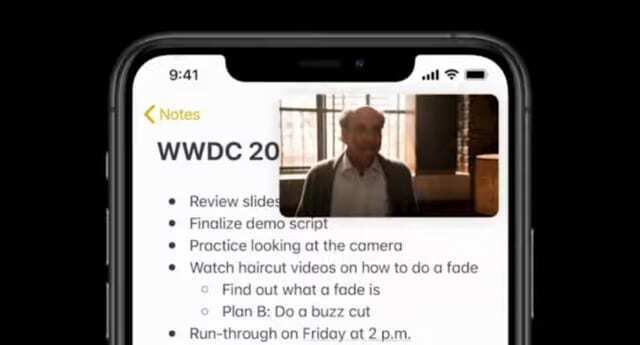
Speriamo di vederlo con altre app di streaming video, come Netflix, Prime Video e YouTube. Poiché iOS 14 è ancora in modalità Beta, è troppo presto per dirlo con certezza in questo momento.
Cos'altro c'è di nuovo in iOS 14?
Picture in Picture è una delle tante nuove funzionalità in arrivo su iPhone con iOS 14. Altri grandi sviluppi includono widget della schermata Home, clip di app, percorsi ciclabili e altro ancora. Dai un'occhiata ai nostri altri post per scoprirlo tutto nuovo con iOS 14.

Dan scrive tutorial e guide alla risoluzione dei problemi per aiutare le persone a ottenere il massimo dalla loro tecnologia. Prima di diventare uno scrittore, ha conseguito una laurea in tecnologia del suono, ha supervisionato le riparazioni in un Apple Store e ha persino insegnato inglese in Cina.